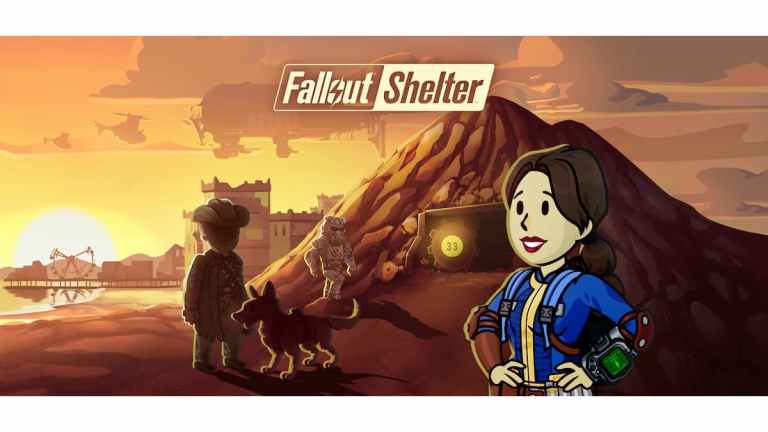Použití nejlepších nastavení Valorant pro fps může výrazně zlepšit vaše šance na úspěch v těchto hrách, které mění hru a šplhání na žebříčku her. Nicméně snížení systémové latence vašeho herního PC je stejně důležité jako vyšší snímková frekvence a my jsme tady aby vám pomohl udělat obojí.
Existuje více nuancí v nejlepší nastavení Valorant než jen srazit různé grafické možnosti hry co nejníže a označit to za den. Ve skutečnosti to může bránit vaší schopnosti číst herní prostředí díky temným texturám a rušivým rozmazaným okrajům.
S ohledem na to jsme zaokrouhlili nejlepší nastavení Valorant, která upřednostňují snímky za sekundu, aniž bychom příliš obětovali vzhled herního vizuálu. Bohužel se ani AMD FSR, Nvidia DLSS nebo Intel XeSS nezobrazují v nabídce možností, ale Nvidia Reflex je k dispozici a může snížit latenci systému, pokud používáte grafickou kartu Nvidia GeForce GTX 900 nebo novější.
Pro připomenutí, zde jsou systémové požadavky pro Valorant:
| Minimální (30 sn./s) |
doporučuje (60 sn./s) |
Na prvním místě (144+ snímků za sekundu) |
|
| SE | 7 64 bit Windows | 10 64 bit Windows | 10 64 bit Windows |
|---|---|---|---|
| procesor | Intel Core 2 Duo E8400 AMD Athlon 200GE |
Intel Core i3 4150 AMD Ryzen 3 1200 |
Intel Core i5 9400F AMD Ryzen 5 2600X |
| GPU | AMD Radeon R5 200 Intel HD 4000 |
Nvidia GeForce GT 730 AMD Radeon R7 240 |
Nvidia GeForce GTX 1050 Ti AMD Radeon R7 370 |
| VRAM | 1 Go | 1 Go | 1 Go |
| RAM | 4 Go | 4 Go | 4 Go |
| Skladování | 20 Go | 20 Go | 20 Go |
Testovací lavice PCGamesN: MSI MPG Trident AS 11. herní počítač s procesorem Intel Core i7 11700F, MSI Ventus Nvidia GeForce RTX 3070, 32GB DDR4 3 MHz RAM, základní deskou MSI B200 a Windows 560.
Parametry nejlepších udatných
Zde jsou nejlepší nastavení Valorant:
- Režim zobrazení: Celá obrazovka
- Nvidia Reflex Nízká latence: Povoleno + Boost (pokud je podporováno)
- Vícevláknové vykreslování: povoleno
- Kvalita materiálu: vysoká
- Kvalita textury: vysoká
- Kvalita detailů: Nízká
- Kvalita uživatelského rozhraní: nízká
- Miniatura: Zakázáno
- VSync: zakázáno
- Antialiasing: MSAA 4x
- Anizotropní filtrování: 8x
- Zlepšení čistoty: Vypnuto
- [Beta] Experimentální ostření: Povoleno
- Kvetení: aktivováno
- Zkreslení: Vypnuto
- Odlévání stínů: Vypnuto
Tato nastavení by měla poskytnout nejlepší rovnováhu mezi vizuální kvalitou a výkonem pro většinu herních počítačů, ale existuje několik klíčových změn, které můžete provést, abyste ovlivnili výkon a vzhled Valorant.
Našli jsme Kvalita detailů být nejnáročnější z grafických možností Valorant. Mění úroveň detailů aplikovaných na pozadí a neherní efekty, takže vám neunikne nic zásadního, když ji snížíte na „Nízká“. To znamená, že většina systémů by měla mít malé problémy se spuštěním ve vyšších předvolbách.
Zařízení Kvalita má nejvýraznější dopad na vizuální stránku hry, řídí složitost jejích shaderů. U většiny grafických karet to nemá významný vliv na počet snímků za sekundu, takže doporučujeme spouštět jej v tak vysoké předvolbě, jakou váš počítač zvládne.
Anizotropní filtrování et Květ také dávají Valorantu větší šmrnc díky vyšším předvolbám a naštěstí nemají velkou výkonnostní stopu. To znamená, že pokud potřebujete zvýšit fps, zkuste před snížením prvního deaktivovat.
Alors, že Nvidia Reflex s nízkou latencí nepomůže vaší snímkové frekvenci, sníží vstupní zpoždění vašeho systému. V podstatě to umožňuje vašemu PC kreslit rámečky co nejrychleji, což znamená, že budete moci vidět nepřátele dříve a poněkud zmírníte věci, jako je výhoda peekera jako obránce. Povolení tohoto nastavení nemá žádnou nevýhodu, proto jej doporučujeme přepnout do režimu „Zapnuto + zesílení“.

Problémy s udatným výkonem
Neměli byste mít mnoho problémů s výkonem Valorant, ale pokud máte procesor AMD Ryzen a jednu z nejlepších herních základních desek Asus, můžete zaznamenat drobné problémy. Naštěstí existuje jednoduché řešení, které můžete použít k vyřešení jakéhokoli problému, který máte.
Postupujte podle níže uvedených kroků, ale uvědomte si, že tato oprava bude fungovat pouze v případě, že je na vašem herním počítači nainstalována sada Asus AI Suite 3 a je povoleno HPET:
- Stiskněte klávesu Windows na klávesnici a zadejte commande
- Klikněte pravým tlačítkem myši příkazový řádek a zvolte Spustit jako správce
- Zužovat bcdedit.exe /set useplatformclock false et appuyez sur Entrer
- když "Operace dopadla dobře" Restartujte počítač
- Užijte si svůj zlepšený výkon
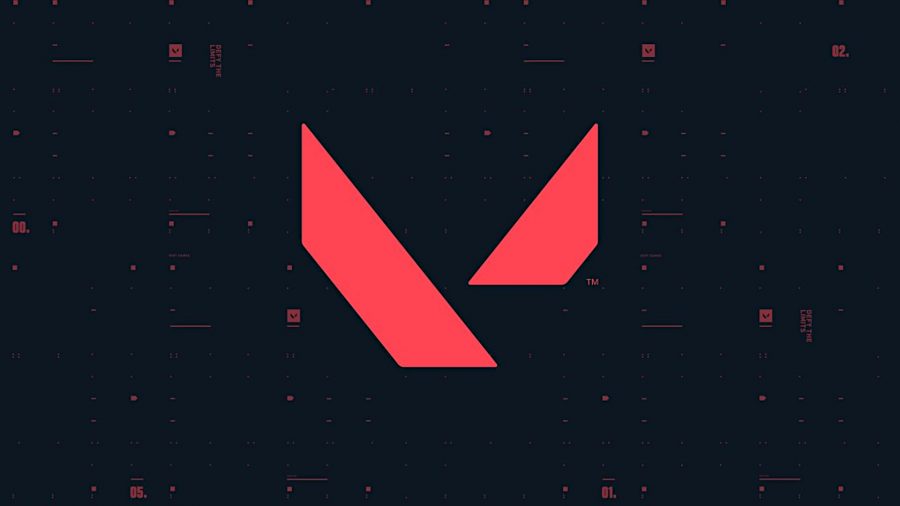
Upgrade vašeho herního CPU a GPU může také pomoci zlepšit výkon a nemusíte se pouštět do hledání nejlepší grafické karty nebo procesoru, aby Valorant běžel na frekvencích vysokého obrazu. Ve skutečnosti je většina komponent vydaných v posledních pěti letech, jako je Nvidia GeForce GTX 1050 Ti nebo Intel Core i5 9400F, velmi výkonná pro taktické FPS společnosti Riot Games.
Udělejte si test systémových požadavků Valorant na PCGameBenchmark, abyste odpověděli na otázku... Mohu spustit Valorant?
Widget nabízí
RAM, klávesnice, monitory, počítače, herní křesla, sluchátka, SSD, herní myši, herní sluchátka